آیا فکر می کنید چگونه نظرات وردپرس را خاموش کنید؟ اگرچه نظرات راهی عالی برای تعامل با بازدیدکنندگان سایت شما هستند ، اما برخی از دارندگان وب سایت نمی خواهند در سایت خود نظر بدهند.
به لطف وردپرس ، شما این امکان را دارید که نظرات مربوط به پست های خاص ، صفحات ، انواع پست های سفارشی را غیرفعال کنید یا حتی نظرات را از کل وب سایت خود حذف کنید.
در این مقاله ، مرحله به مرحله نحوه غیرفعال کردن نظرات در وردپرس را به شما نشان خواهیم داد.
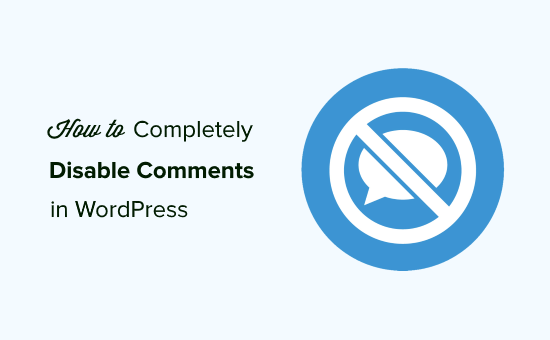
چرا نظرات را در وردپرس غیرفعال کنید؟ h4>
بسیاری از صاحبان مشاغل کوچک از وردپرس برای وب سایت خود را ایجاد کنید . این وب سایت های تجاری غالباً بخش وبلاگ ندارند و بیشتر صفحات ثابت مانند خدمات ، درباره ما ، تماس و غیره دارند. در چنین مواردی ، اجازه دادن به نظرات اصلا منطقی نیست.
در موارد دیگر ، وبلاگ نویسان ممکن است پست های خاصی مانند اطلاعیه هایی را منتشر کنند که نمی خواهند اجازه دهند نظرات برای ترول ها ارسال شود. در این موارد ، می توانید نظرات مربوط به آن پست ها یا صفحات خاص را غیرفعال کنید.
سناریوی دیگر این است که برخی از وبلاگهای تجاری برای جلوگیری از هرزنامه هرگونه نظر را غیرفعال می کنند. اگرچه همیشه می توانید از تکنیک های محافظت در برابر هرزنامه استفاده کنید (که بعداً در این مقاله به اشتراک خواهیم گذاشت) ، غیرفعال کردن بخش نظر قطعاً مشکل را برطرف می کند.
دلیل شما هرچه باشد ، مطمئناً می توانید نظرات را غیرفعال کنید و حتی بخش نظرات را از سایت وردپرس خود حذف کنید.
در اینجا یک مرور سریع از آنچه در این مقاله خواهید آموخت:
چند روش اول توضیح می دهد که چگونه می توانید بدون استفاده از افزونه ، نظرات در صفحات ، پست ها یا رسانه را غیرفعال کنید. بعداً توضیح خواهیم داد که چگونه بخش نظرات را با کمک یک افزونه از سایت WordPress خود حذف کنید.
با این اوصاف ، بیایید نگاهی به روشهای مختلف غیرفعال کردن نظرات در وردپرس بیندازیم.
آموزش فیلم h4>
اگر فیلم را دوست ندارید یا به دستورالعمل های بیشتری احتیاج دارید ، به خواندن ادامه دهید.
غیرفعال کردن نظرات درباره Future Posts
اگر به تازگی سایت وردپرس خود را راه اندازی کرده اید ، می توانید به راحتی نظرات را متوقف کنید در مورد پست های آینده شما.
برای انجام این کار ، از نوار کناری سمت چپ صفحه مدیریت وردپرس خود به بحث بروید.
در این صفحه ، باید گزینه ای را که می گوید “به افراد اجازه ارسال نظر درباره مقالات جدید را” بردارید و سپس برای ذخیره تنظیمات خود بر روی دکمه ذخیره تغییرات کلیک کنید.
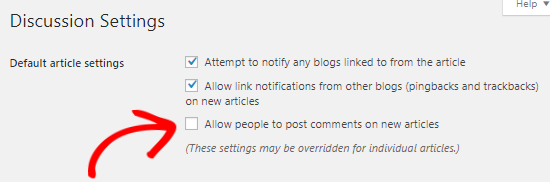
با این کار نظرات درباره همه پست های بعدی شما غیرفعال می شود. با این وجود ، اگر می خواهید نظرات مربوط به یک پست خاص را مجاز یا ممنوع کنید ، باز هم می توانید بدون تغییر این تنظیمات این کار را انجام دهید.
در بخش بعدی به آن خواهیم پرداخت.
غیرفعال کردن نظرات در یک صفحه یا پست خاص h4>
به طور پیش فرض ، نظرات در همه صفحات شما خاموش هستند.
با این حال ، وردپرس به شما این امکان را می دهد تا نظرات را در صفحه ها و پست های جداگانه فعال یا غیرفعال کنید
به سادگی از نوار کناری سمت چپ به Pages » All Pages بروید. در صفحه بعدی ، باید نشانگر موشواره را روی عنوان صفحه ای که می خواهید نظرات را فعال یا غیرفعال کنید ، قرار دهید و روی پیوند ویرایش کلیک کنید.
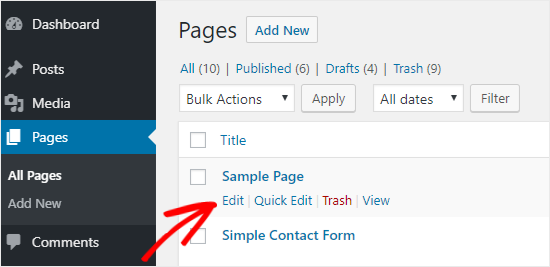
در گوشه بالا سمت راست صفحه ، نماد 3 نقطه عمودی را مشاهده خواهید کرد. برای باز کردن منوی کشویی باید روی آن کلیک کنید و سپس روی گزینه ها کلیک کنید.
با این کار یک پنجره بازشو باز می شود و شما باید مطمئن شوید که کادر بحث در اینجا فعال باشد.
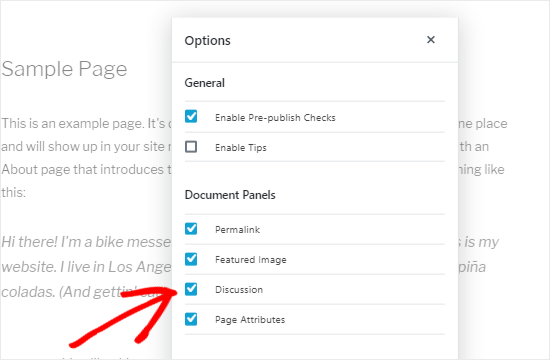
پس از بستن این جعبه حالت ، جعبه متا بحث و گفتگو را در سمت راست ویرایشگر خود مشاهده خواهید کرد. اگر آن را مشاهده نمی کنید ، لطفاً مطمئن شوید که برای مشاهده آن بر روی برگه سند کلیک کنید
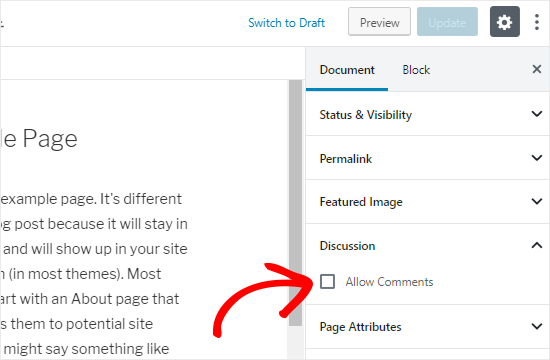
اکنون می توانید برای غیرفعال کردن نظرات در این صفحه ، کادر اجازه نظرات را بردارید و برای ذخیره تغییرات بر روی به روز رسانی کلیک کنید.
از طرف دیگر ، اگر می خواهید به صورت انتخابی نظرات را فعال کنید ، می توانید کادر را علامت بزنید تا صفحات خاصی فعال شود.
برای خاموش کردن نظرات در مورد پست های منفرد یا انواع پست سفارشی می توانید همین روند را دنبال کنید. .
غیرفعال کردن نظرات در صفحات و پست ها به صورت انبوه h4>
آیا می خواهید نظرات مربوط به همه پست ها و صفحات منتشر شده خود را بدون انجام جداگانه غیرفعال کنید؟ این کار را می توانید بدون استفاده از افزونه انجام دهید.
برای دیدن همه مقالات خود به پست ها » همه پست ها بروید.
بعد ، همه پست ها را انتخاب کنید ، کادر کشویی گزینه های انبوه ویرایش را انتخاب کنید و بر روی اعمال کلیک کنید.
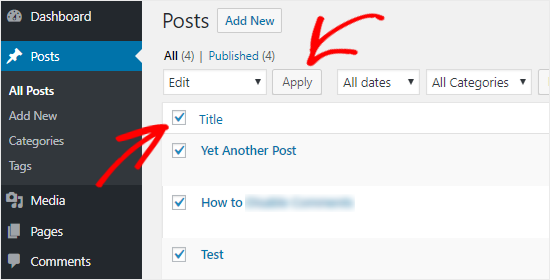
اکنون می توانید اقدامات عمده ای از جمله تغییر نام نویسنده و خاموش کردن نظرات برای همه پست های انتخاب شده را انجام دهید.
از کادر کشویی نظرات عدم اجازه را انتخاب کرده و بر روی به روزرسانی کلیک کنید. با این کار نظرات درباره همه پست های انتخابی شما غیرفعال می شود.
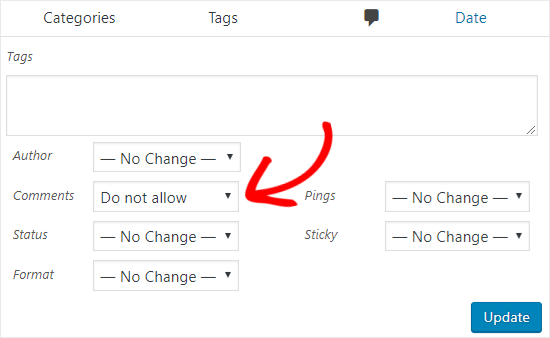
برای خاموش کردن نظرات در صفحات خود می توانید همین روند را دنبال کنید.
حذف همه نظرات وردپرس h4>
در حالی که روش های فوق نظرات مربوط به پست ها و صفحات شما را غیرفعال می کند ، اما نظرات موجود را از سایت وردپرس شما پاک نمی کند.
برای حذف همه نظرات از سایت خود ، روی نظرات از نوار کناری سمت چپ پنل سرپرست خود کلیک کنید.
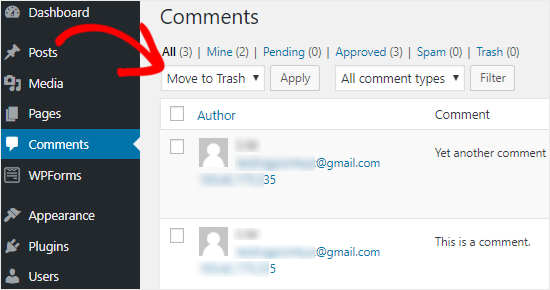
بعد همه نظرات را انتخاب کنید ، گزینه انتقال به حذف شده ها را از کادر کشویی Bulk Actions انتخاب کنید و بر روی اعمال کلیک کنید. با این کار همه نظرات موجود در سایت شما حذف خواهد شد.
اگر وب سایت شما نظرات زیادی دارد ، باید این مرحله را چندین بار تکرار کنید.
غیرفعال کردن نظرات در رسانه h4>
اگر به دنبال غیرفعال کردن نظرات در صفحات رسانه هستید ، برای انجام این کار دو راه وجود دارد.
با دنبال کردن روش هایی که در بالا گفتیم ، می توانید نظرات مربوط به پرونده های پیوست رسانه جداگانه را غیرفعال کنید ، اما این واقعا وقت گیر است.
ساده ترین راه برای غیرفعال کردن انبوه نظرات در مورد تمام پیوستهای رسانه ، استفاده از قطعه کد است. به سادگی کد زیر را در پرونده function.php موضوع خود یا یک افزونه اختصاصی سایت .
تابع filter_media_comment_status ($ باز ، $ post_id) {
$ post = get_post ($ post_id) ؛
if ($ post-> post_type == 'پیوست') {
بازگشت نادرست ؛
}
بازگشت $ باز ؛
}
add_filter ('comments_open'، 'filter_media_comment_status'، 10، 2)؛
در صورتی که با راه حل فوق راحت نیستید ، می توانید قسمت بعدی را بررسی کنید که در آن نحوه استفاده از یک افزونه برای غیرفعال کردن نظرات در مورد پیوست های رسانه به شما نشان داده می شود.
غیرفعال کردن نظرات وردپرس به روش آسان استفاده از پلاگین h4>
اگر نمی خواهید نظرات را به صورت دستی غیرفعال کنید ، می توانید از افزونه نظرات را غیرفعال کنید تا فقط با یک کلیک این کار را انجام دهید.
به شما این امکان را می دهد که نظرات را در هر نقطه از سایت وردپرس خود کاملاً غیرفعال کنید. همچنین می توانید آنها را در انواع پست خاص مانند پست ها ، صفحات ، رسانه و موارد دیگر. همچنین فرم نظر را حذف کرده و نمایش نظرات موجود را متوقف می کند.
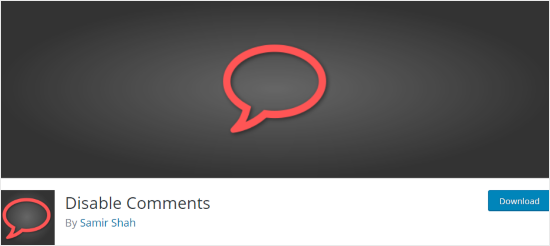
اولین کاری که باید انجام دهید نصب و فعال سازی افزونه Disable Comments است. می توانید راهنمای گام به گام ما را در نحوه نصب افزونه وردپرس برای دستورالعمل های دقیق.
پس از فعال کردن افزونه ، از نوار کناری سمت چپ پنل سرپرست خود به تنظیمات » غیرفعال کردن نظرات بروید.
انتخاب اولین گزینه به شما امکان می دهد نظرات سایت وردپرس خود را غیرفعال کنید. همچنین این افزونه موارد منوی نظرات را از قسمت سرپرست وردپرس شما حذف خواهد کرد.
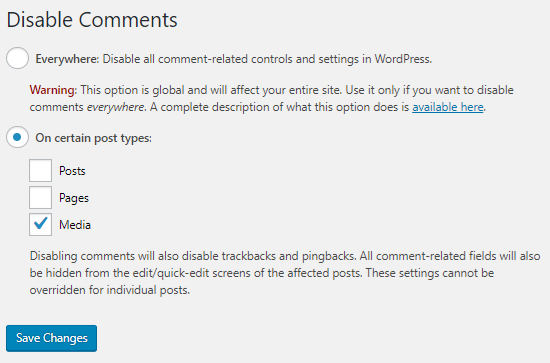
با استفاده از گزینه دوم می توانید نظرات مربوط به پست ها ، صفحات یا رسانه خود را غیرفعال کنید.
اگر می خواهید نظرات را فقط از پیوستهای رسانه حذف کنید ، می توانید دکمه رادیویی در انواع پست خاص را انتخاب کنید و سپس کادر تأیید رسانه را علامت بزنید
اگر فقط بخواهید نظرات را در صفحات وردپرس خاموش کنید می توانید همین کار را انجام دهید. استفاده از افزونه ساده ترین راه برای غیرفعال کردن نظرات در صفحات وردپرس است.
پس از پایان کار ، برای تکمیل مراحل ، کافیست بر روی ذخیره تغییرات کلیک کنید.
حذف “نظرات بسته می شوند” در وردپرس h4>
اگر قالب وردپرس شما به درستی وضعیت نظر را بررسی نمی کند ، ممکن است همچنان فرم نظر ، نظرات موجود را نشان دهد یا حتی پیام “نظرات بسته شده اند” را نشان دهد.
می توانید از سازنده طرح زمینه خود بخواهید این مشکل را برطرف کند زیرا این یک رویه استاندارد سازگار نیست.
متناوباً ، با دنبال کردن دستورالعمل های زیر می توانید خودتان آن را برطرف کنید.
ابتدا با استفاده از سرویس گیرنده FTP یا مدیر پرونده در . اکنون به پوشه تم فعلی خود بروید که در پوشه / wp-content / themes / قرار دارد.
در پوشه طرح زمینه خود ، باید فایل comments.php را پیدا کنید ، روی آن پرونده کلیک راست کرده و نام آن را به comments_old.php تغییر دهید.
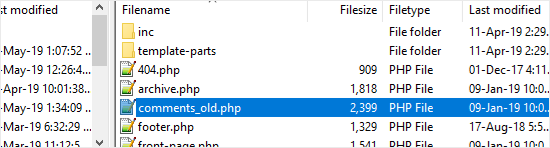
بعد ، باید در پانل سمت راست سرویس گیرنده FTP خود راست کلیک کرده و گزینه ایجاد پرونده جدید را انتخاب کنید. و سپس ، پرونده جدید خود را به نام comments.php نامگذاری کرده و بر روی دکمه تأیید کلیک کنید.
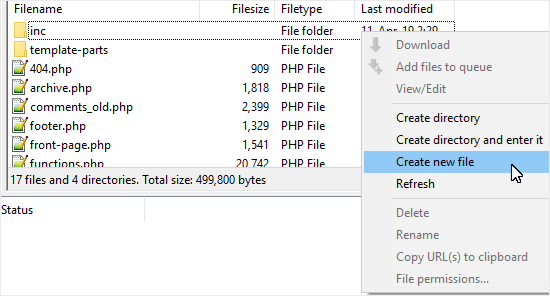
این ترفند به سادگی یک الگوی نظر خالی را برای قالب وردپرس شما ارائه می دهد ، بنابراین هیچ نظر یا پیام مرتبط با نظر نشان داده نمی شود.
اگر قالب وردپرس شما دارای فایل comments.php نیست ، پس باید از توسعه دهنده تم خود بپرسید کدام پرونده را باید ویرایش کنید.
تکنیک های محافظت در برابر هرزنامه h4>
اگر قصد دارید نظرات وردپرس را فقط بخاطر محافظت از سایت خود در برابر اسپمر و لینک سازها غیرفعال کنید ، پس ما ترجیح می دهیم از برخی از تکنیک های زیر برای مبارزه با هرزنامه استفاده کنید.
Akismet
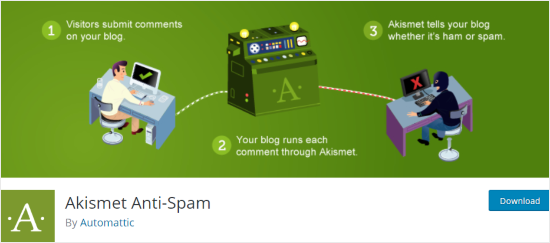
Akismet یکی از بهترین افزونه ها برای برخورد با نظرات هرزنامه و بهترین قسمت این است که توسط تیم پشت وردپرس ساخته شده است.
این افزونه هر یک از نظرات سایت شما را بررسی می کند و هرزنامه بودن آن را تأیید می کند. برای جزئیات بیشتر ، می توانید راهنمای افزونه Akismet .
در حال بستن نظرات
آیا می دانید پس از مدت زمانی خاص می توانید نظرات خود را ببندید؟

به تنظیمات » بحث و گفتگو بروید و فیلدی را که می گوید” بستن خودکار نظرات درباره مقاله های بالای 14 روز “بررسی کنید.
با این کار فرم نظرات بعد از 14 روز به طور خودکار بسته می شود. همچنین می توانید براساس نیاز خود تعداد روزها را تغییر دهید.
به طور معمول اسپمرها پست های قدیمی را هدف قرار می دهند ، بنابراین چندین کاربر این تنظیم را به 180 روز تغییر می دهند که به طور قابل توجهی هرزنامه را کاهش می دهد.
هانی پات با آنتی اسپام زنبور
در WPBeginner ، افزودن یک پلاگین دوم به نام Antispam Bee که در کنار Akismet برای کاهش قابل توجه هرزنامه نظر در سایت شما کار می کند.
این یک هانی پات نامرئی را اضافه می کند که 99٪ نظرات ربات هرزنامه را مسدود می کند.
نظر درباره Captcha
اگرچه افزودن captcha به فرم نظرات کاربر پسند نیست ، اما با این وجود به شما کمک می کند تا از سایت خود در برابر هرزنامه ها محافظت کنید.
می توانید از افزونه پیشرفته noCaptcha و Invisible Captcha برای افزودن reCaptcha Google دقیقاً قبل از دکمه ارسال فرم نظر خود.
حذف قسمت فرم URL وب سایت
راه دیگر برای مقابله با سازندگان لینک و هرزنامه نویس ها حذف قسمت URL وب سایت از فرم نظر است. در اینجا مثالی از وب سایت WPForms وجود دارد:
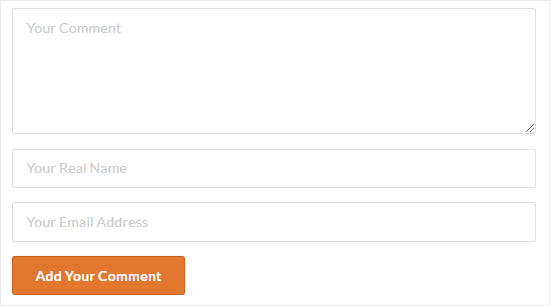
و شما می توانید از افزونه پیوند نظر حذف و نظرات برای این منظور. این امکان را به شما می دهد تا قسمت URL وب سایت را بدون لمس یک خط کد ، از فرم نظر خود حذف کنید. خیلی عالی نیست؟
مسدود کردن IP های بد
همچنین می توانید آدرس های IP نامناسب را از دسترسی به سایت وردپرس خود جلوگیری کنید. این به شما کمک می کند تا اسپم ها و حملات هک را مسدود کنید.
برای انجام این کار ، می توانید راهنمای ما را در چگونگی آدرسهای IP را در وردپرس مسدود کنید .
به هر حال ، امیدواریم که این راهنمای دقیق به شما کمک کرده باشد تا درک کنید چگونه کامنت ها را در وردپرس با و بدون استفاده از یک افزونه کاملاً غیرفعال کنید.
اگر این مقاله را دوست داشتید ، لطفاً در کانال YouTube برای آموزش های ویدئویی وردپرس. همچنین می توانید ما را در Twitter و فیس بوک
.
منبع:
https://www.wpbeginner.com/wp-tutorials/how-to-completely-disable-comments-in-wordpress/.
